Word页边距怎么设置?Word设置页边距的方法
2023-01-16 11:59:13
Word页边距怎么设置?相信有很多用户对于Word这款办公软件并不会陌生,并且页边距就是Word 文档四周空白区域的大小,而一些新用户还不清楚这个页面距要如何去设置,下面就和小编一起来看看操作方法吧,有需要的用户可不要错过。
Word设置页边距的方法
内置页边距设置
点击顶部【页面布局】选项卡,在【页面设置】组中找到页边距工具按钮并点击,在下拉选项当中,根据需要选择合适的内置页边距即可。
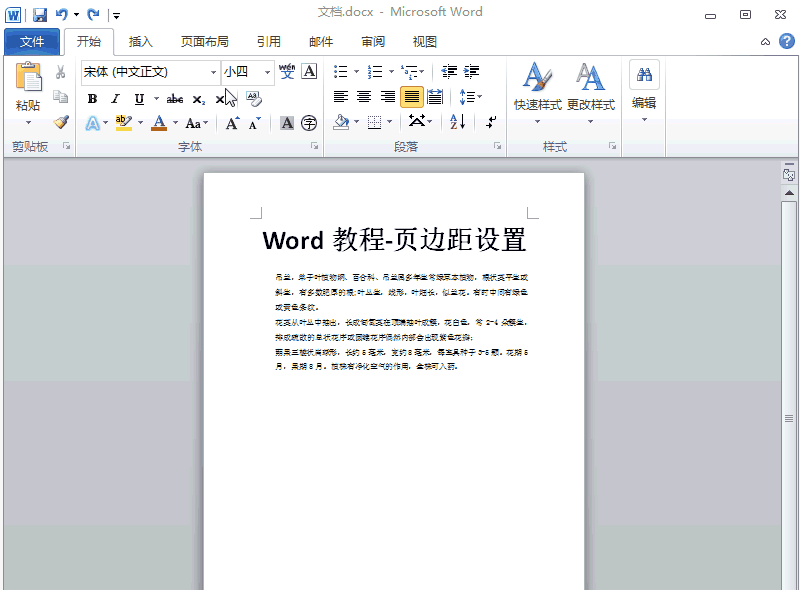
自定义页边距设置
如果Word内置页边距无法满足要求,可通过【页面设置】面板的方式设置页边距大小;在页面设置布板当中,手动输入页上下左右四个页边距即可。
打开页面设置面板的方式有两种,一种是点击页边距工具按钮,在下方选择自定义页边距菜单;另一种是在页面设置组中,点击右下角下拉三角。

若对以上内容有疑问请联系反馈
文章价值
100
260人打分
猜你想搜
